Când nu există nicio conexiune Wi-Fi sau doriți doar să evitați conectarea la o rețea Wi-Fi publică / neasigurată , partajarea conexiunii Wi-Fi de pe telefon la laptop este adevărata afacere.
Cu toate acestea, dacă doriți să încercați acest lucru, este important să fiți conștienți că partajarea conexiunii la internet de pe telefon la laptop va folosi planul dvs. de date . Cu toate acestea, uneori trebuie doar să avem o conexiune la internet pe laptop, indiferent de costuri.
În următoarele câteva paragrafe, vom explica cum să împărtășiți o conexiune Wi-Fi de la telefon la laptop și vă vom oferi, de asemenea, câteva sfaturi despre cum să vă asigurați Wi-Fi-ul în astfel de cazuri și multe altele.
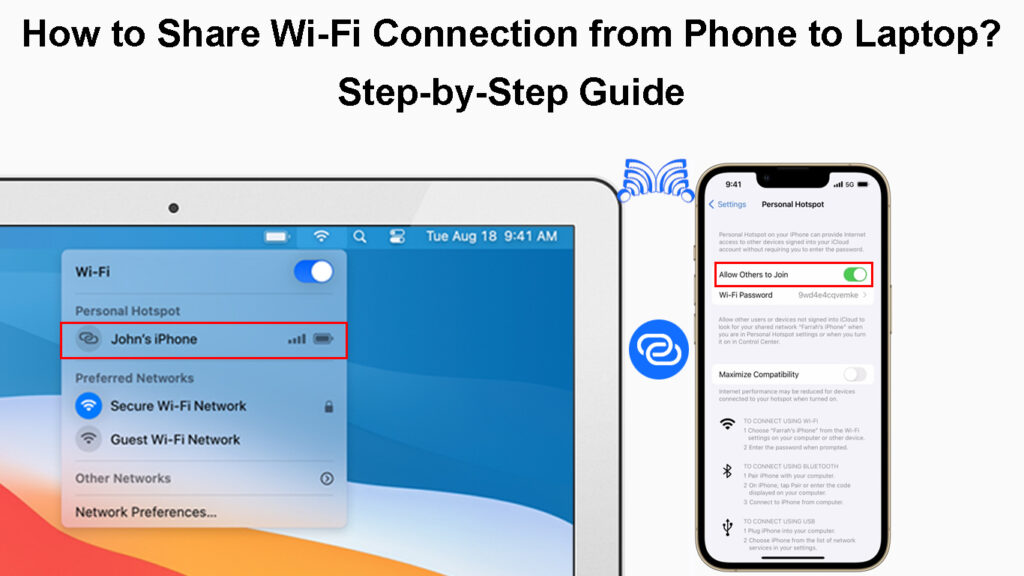
Cum să partajați conexiunea de pe telefonul dvs.?
Acestea sunt cele mai bune metode de a partaja conexiunea la internet de la telefon la laptop.
Partajați conexiunea prin Wi-Fi
iPhone - Dacă utilizați un iPhone, deblocați și atingeți pictograma Setări. Acum atingeți datele mobile pentru a vă activa conexiunea la internet mobil. Atingeți butonul de pornire/oprire de lângă datele mobile.
Acum atingeți hotspot personal. Apăsați pe butonul de pornire/oprire, pentru a permite altora să se alăture.
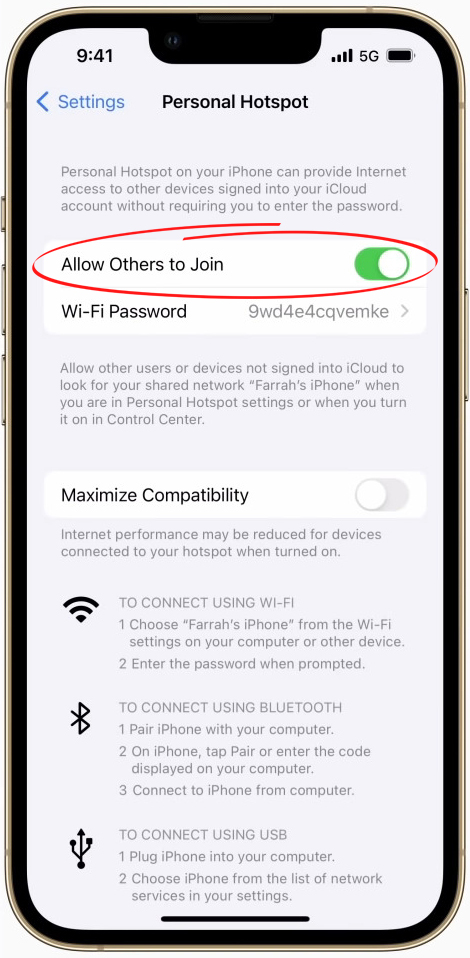
Câmpul de parolă Wi-Fi va deveni activ, astfel încât să tastați parola wireless aici.
Puteți conecta laptopul acum, căutați doar iPhone sau numele dvs. de rețea personalizat în lista rețelelor wireless disponibile.
Cum să creezi și să folosești un hotspot personal pe iPhone
Android - Pe Android, procesul este aproape același. Activați conexiunea de date. Faceți clic pe Setări și apoi atingeți conexiuni.
Găsiți și atingeți hotspot -ul mobil și conectarea.
Atingeți pe hotspot -ul mobil Comutați/opriți butonul. O notificare va sări spunând să oprească Wi-Fi? Selectați Opriți.
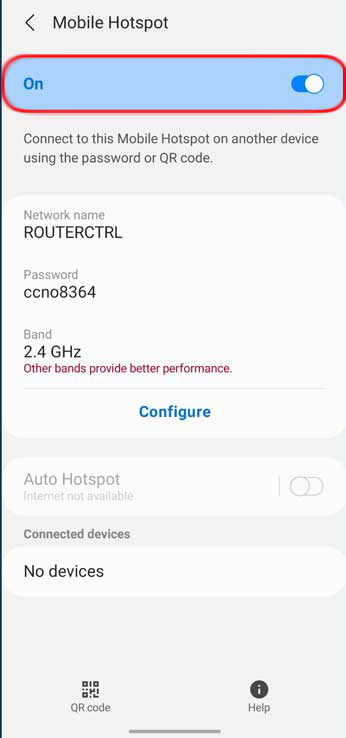
Pentru a proteja rețeaua, faceți clic din nou pe hotspot mobil și faceți clic pe numele rețelei pentru a configura un nume de rețea personalizat și atingeți pe parolă pentru a proteja rețeaua wireless și cu o parolă.
Cum să configurați și să folosiți hotspot mobil pe telefonul dvs. Android
Partajați conexiunea prin Bluetooth
Dacă doriți să partajați conexiunea la internet telefoane prin Bluetooth, va trebui să vă asociați mai întâi dispozitivele.
În primul rând, trebuie să ne asortăm smartphone -ul cu laptopul nostru.
iPhone - Deblocați iPhone -ul și atingeți pictograma Setări. Acum atingeți Bluetooth, apoi pe butonul Bluetooth Slider pentru a -l activa.
Cum să partajați conexiunea la internet de la iPhone la MacBook prin intermediul legăturii Bluetooth
Android - glisați în jos de pe ecranul de pornire și apăsați și țineți apăsat pictograma Bluetooth pentru a intra în setările Bluetooth. Activați acolo Bluetooth.
Acum, pe laptopul Windows faceți clic pe butonul Start, iar în bara de căutare tip Bluetooth. Faceți clic pe setările Bluetooth și alte dispozitive atunci când apare ca rezultat de căutare. Faceți clic pe Adăugare dispozitiv, apoi faceți clic pe Bluetooth.
Reveniți la secțiunea Bluetooth Smartphone -uri și veți vedea numele laptopurilor. Atingeți -l. Pe Windows, veți vedea un dispozitiv de pereche? Mesaj de notificare. Atingeți Permite și veți vedea un mesaj care spune conectat pe smartphone -ul dvs. și conexiunea a reușit pe Windows.
Citire recomandată:
- Cum să remediați o tabletă care nu se va conecta la Wi-Fi? (Ghid de depanare)
- Cum să vă conectați la rețeaua Wi-Fi pe iPhone? (Ghid pas cu pas)
- Cum să vă faceți propria rețea Wi-Fi pe telefon? (Explicat)
Acum faceți clic dreapta pe pictograma Bluetooth din bara de activități Windows și selectați Alăturați-vă unei rețele de zonă personală. În noua fereastră faceți clic dreapta pe pictograma iPhone și selectați Conectați-vă folosind> Punct de acces. Ar trebui să vedeți un mesaj de succes al conexiunii.
Acum puteți utiliza conexiunea la internet iPhone sau Android de la Bluetooth.
Notă: Dacă sunteți un utilizator Android, unii dintre pași vor fi puțin diferiți în funcție de marca și modelul de smartphone pe care îl utilizați, dar nu ar trebui să existe diferențe drastice și veți găsi cu ușurință setările dorite.
Partajarea conexiunii la internet de pe telefonul dvs. Android pe computerul dvs. Windows 10 prin intermediul legăturii Bluetooth
Partajați conexiunea pe un cablu USB
iPhone -Pey pentru a partaja conexiunea telefoanelor cu laptopul folosind un cablu USB, trebuie să activați hotspot -ul mobil așa cum este descris mai sus. Conectați -vă laptopul și iPhone -ul cu cablul de încărcare USB.
Partajarea conexiunii la internet de pe iPhone la MacBook prin cablu USB (tethering USB)
Android - Activați conexiunea la date. Conectați laptopul și telefonul dvs. Android cu cablul USB. Glisați în jos din partea de sus a ecranului de pornire și apăsați și mențineți pictograma Hotspot pentru a intra în setările HotSpot. Activați legătura USB și laptopul dvs. ar trebui să recunoască conexiunea.
Partajarea conexiunii la internet de pe telefonul dvs. Android pe computerul Windows prin cablu USB (tethering USB)
Cum să vă conectați laptopul la telefoanele dvs. Wi-Fi?
Acest pas va fi un pic diferit în funcție de tipul de legare utilizată.
Tethering Wi-Fi-Dacă utilizați tethering Wi-Fi pentru a partaja conexiunea la telefoane la internet, apoi faceți clic pe pictograma Wi-Fi din bara de activități și apoi pe săgeata de lângă pictograma Wi-Fi (Windows 11).
Găsiți telefonul pe lista rețelelor disponibile și faceți clic pe el. Introduceți parola wireless pe care ați configurat -o și faceți clic pe Connect. Laptopul dvs. va fi conectat acum.
Tethering Bluetooth - Când activați legătura Bluetooth, este important să asociați mai întâi dispozitivele peste Bluetooth.
După aceea, ar trebui să faceți clic dreapta pe pictograma Bluetooth din bara de activități și să selectați alăturați-vă unei rețele de zonă personală. Apoi faceți clic dreapta pe pictograma iPhone și selectați Conectați-vă folosind> Punct de acces. Veți vedea pictograma rețelei schimbând.
Tethering USB - Când activați conectarea USB a computerului ar trebui să recunoască tipul de conexiune. Aruncați o privire la pictograma rețelei din bara de activități, ar trebui să se schimbe atunci când sunteți conectat.
Sfaturi suplimentare
- Unii transportatori se încarcă în plus atunci când utilizați legătura, așa că este înțelept să verificați acest lucru cu transportatorul dvs. mai întâi.
- Nu uitați să opriți hotspot -ul atunci când nu mai aveți nevoie.
- Unele telefoane pot dezactiva hotspot -ul atunci când nu există dispozitive conectate la acesta. Verificați dacă telefonul dvs. acceptă această opțiune.
- Protejați -vă întotdeauna hotspot -ul cu o parolă. Faceți -l memorabil, dar greu de ghicit.
- Dacă doriți, puteți schimba numele rețelei în ceva mai personal. Lăsarea implicită poate duce la mai multe rezultate cu același nume, astfel încât să aveți probleme să găsiți care este al vostru. Pentru a schimba numele rețelei de pe iPhone, faceți clic pe pictograma Setări și apoi accesați General și atingeți despre. Atingeți câmpul Nume și puteți schimba numele iPhone acolo. Acest nume va apărea pe numele rețelelor disponibile atunci când activați funcția personală HotSpot .
- Activarea hotspot -ului de pe telefonul dvs. vă va goli bateria mult mai repede decât de obicei, astfel încât să țineți cont de acest lucru. Dacă este posibil, conectați -vă telefonul la încărcător.
Cuvinte finale
Sperăm că este clar acum cum să partajați o conexiune Wi-Fi de la telefon la laptop, indiferent dacă utilizați un iPhone sau un telefon Android. Alegeți doar metoda care vi se potrivește cel mai bine și ar trebui să aveți o conexiune la internet complet funcțională și stabilă pe laptop.
În ceea ce privește sfaturile pe care le -am oferit mai sus, depinde de dvs. dacă doriți să aplicați unele dintre ele sau nu. Am încercat să oferim doar cele care sunt importante pentru dvs. și siguranța dispozitivelor dvs.
